Indipendentemente dal fatto che tu sia un principiante o un utente esperto di Affinity Photo, i livelli di regolazione sono uno degli strumenti più importanti per dare il tocco finale alle tue immagini. Questi livelli speciali ti permettono di controllare con precisione i valori di colore e tono delle tue immagini, senza modificare i dati originali. Immergiamoci nelle funzioni e nelle possibilità dei livelli di regolazione.
Principali scoperte
- I livelli di regolazione aiutano a manipolare i colori e i valori tonali senza modificare l'immagine originale.
- L'accesso ai livelli di regolazione avviene tramite il pannello dei livelli o il pannello di regolazione.
- Le impostazioni possono essere salvate come preimpostazioni e riutilizzate quando necessario.
- I livelli di regolazione si comportano come copie del livello sottostante, specialmente in relazione ai metodi di fusione.
Guida passo-passo
Nozioni di base sui livelli di regolazione
I livelli di regolazione in Affinity Photo sono un ottimo modo per effettuare modifiche alle immagini in modo mirato e non distruttivo. Ti permettono di fare regolazioni specifiche senza modificare i dati originali della tua immagine. Questo apre molte possibilità creative.
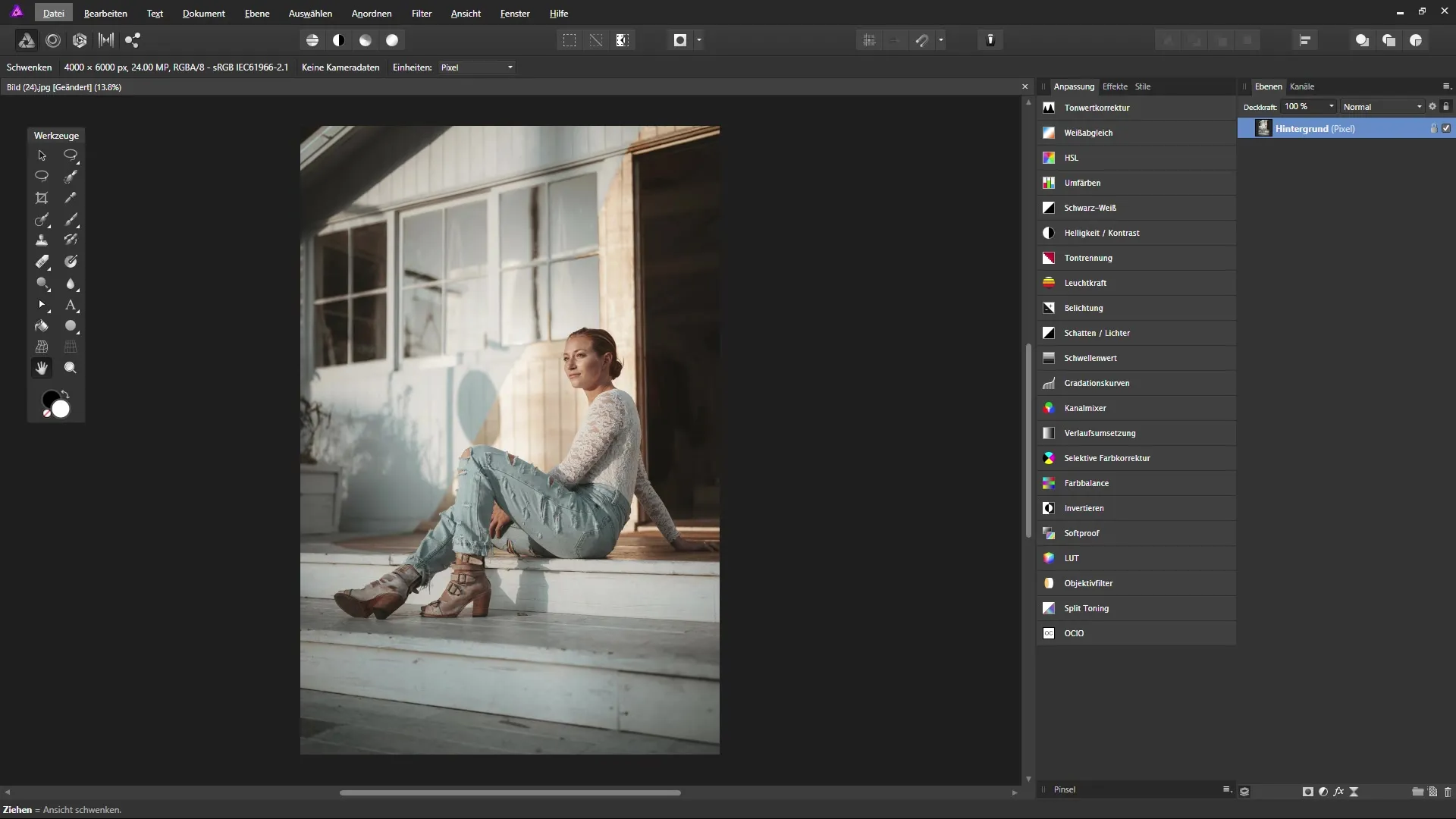
Accesso ai livelli di regolazione
Per utilizzare un livello di regolazione, vai prima al pannello dei livelli in Affinity Photo. Lì troverai in fondo un'icona che rappresenta i livelli di regolazione. Cliccando su di essa, si aprirà un menu che offre varie opzioni di regolazione. Puoi anche utilizzare il pannello di regolazione, che ti presenta già diverse opzioni.
Creazione di una correzione tonale
Se desideri aggiungere una correzione tonale, clicca sull'opzione corrispondente nel menu. Questo livello di regolazione verrà quindi creato sopra l'ultimo livello selezionato. Allo stesso tempo, si aprirà una finestra di dialogo in cui puoi impostare le tue configurazioni. Questo è particolarmente utile se hai bisogno di regolazioni specifiche per la tua immagine.
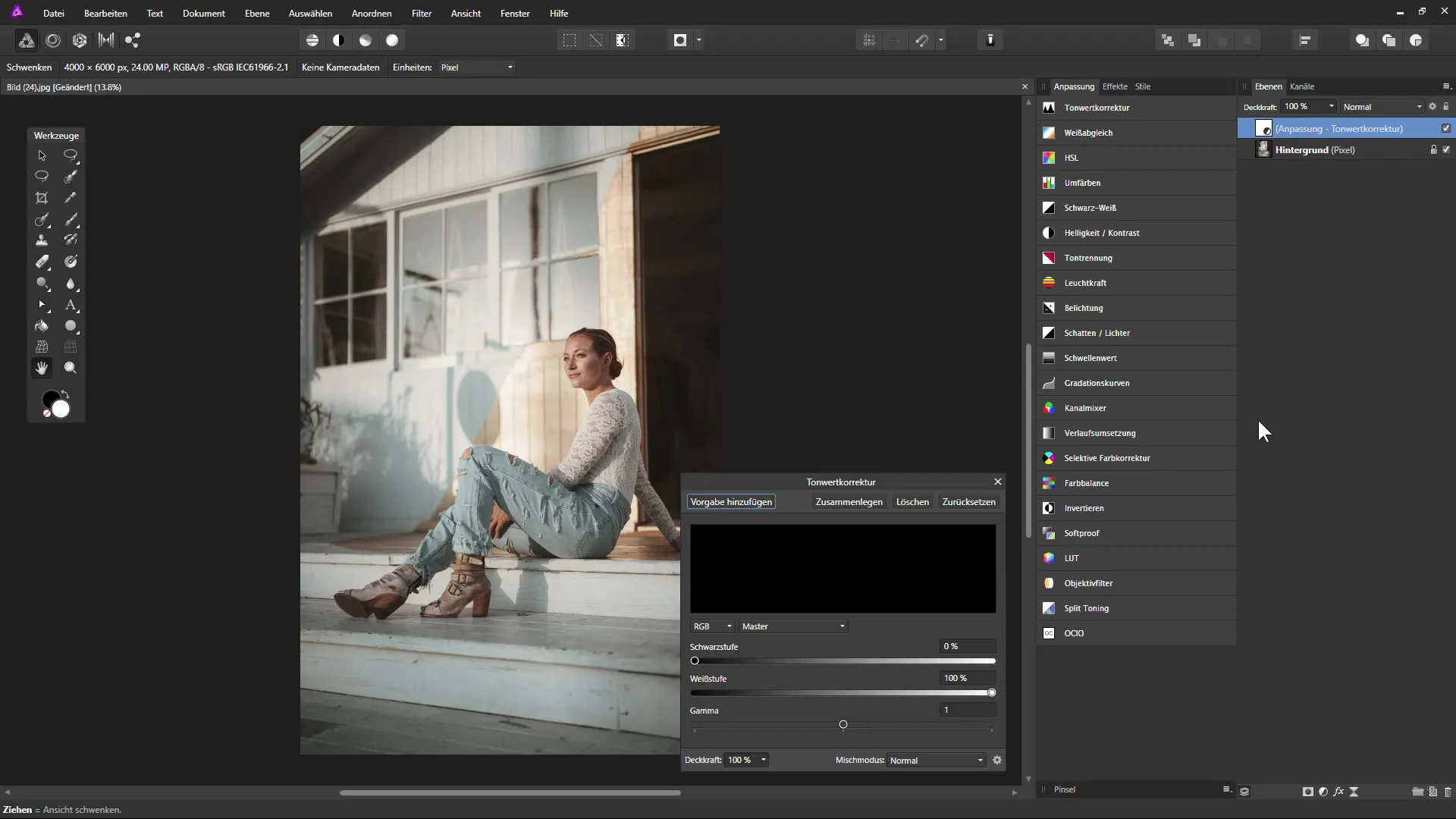
Utilizzo delle preimpostazioni
Dopo aver effettuato impostazioni su un livello di regolazione, puoi salvarle come modello. Questo è molto pratico se desideri utilizzare regolazioni simili su più immagini. Per aggiungere una preimpostazione, seleziona semplicemente l'opzione corrispondente e assegnale un nome. In questo modo avrai la possibilità di riprodurre rapidamente le impostazioni comunemente usate.
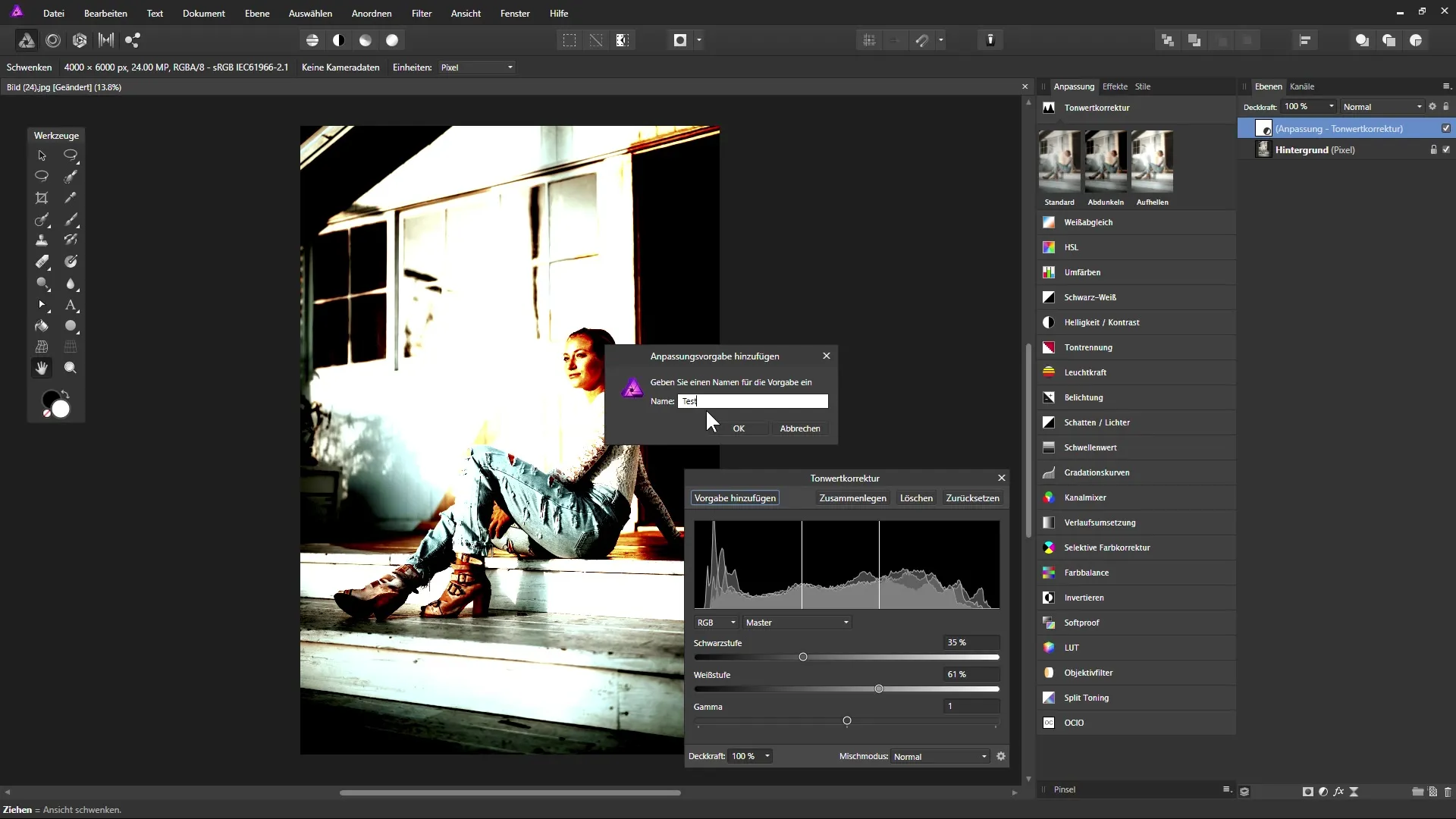
Regolazione dell'opacità e dei metodi di fusione
Nel pannello di dialogo dei livelli di regolazione, hai anche la possibilità di regolare l'opacità o di scegliere metodi di fusione. Puoi accedere a opzioni di fusione aggiuntive attraverso l'icona dell'ingranaggio. Questo significa che puoi effettuare tutte le impostazioni importanti in un unico posto, invece di dover passare da un menu all'altro.
Vantaggi dei livelli di regolazione e dei loro metodi di fusione
Uno degli elementi più interessanti dei livelli di regolazione è che si comportano come una copia del livello sottostante. Puoi creare una copia di un livello e spostarla in un altro metodo di fusione, ad esempio "Sovrapponi". Questo porta a modifiche che possono apparire molto diverse, mentre mantieni la qualità originale dell'immagine.
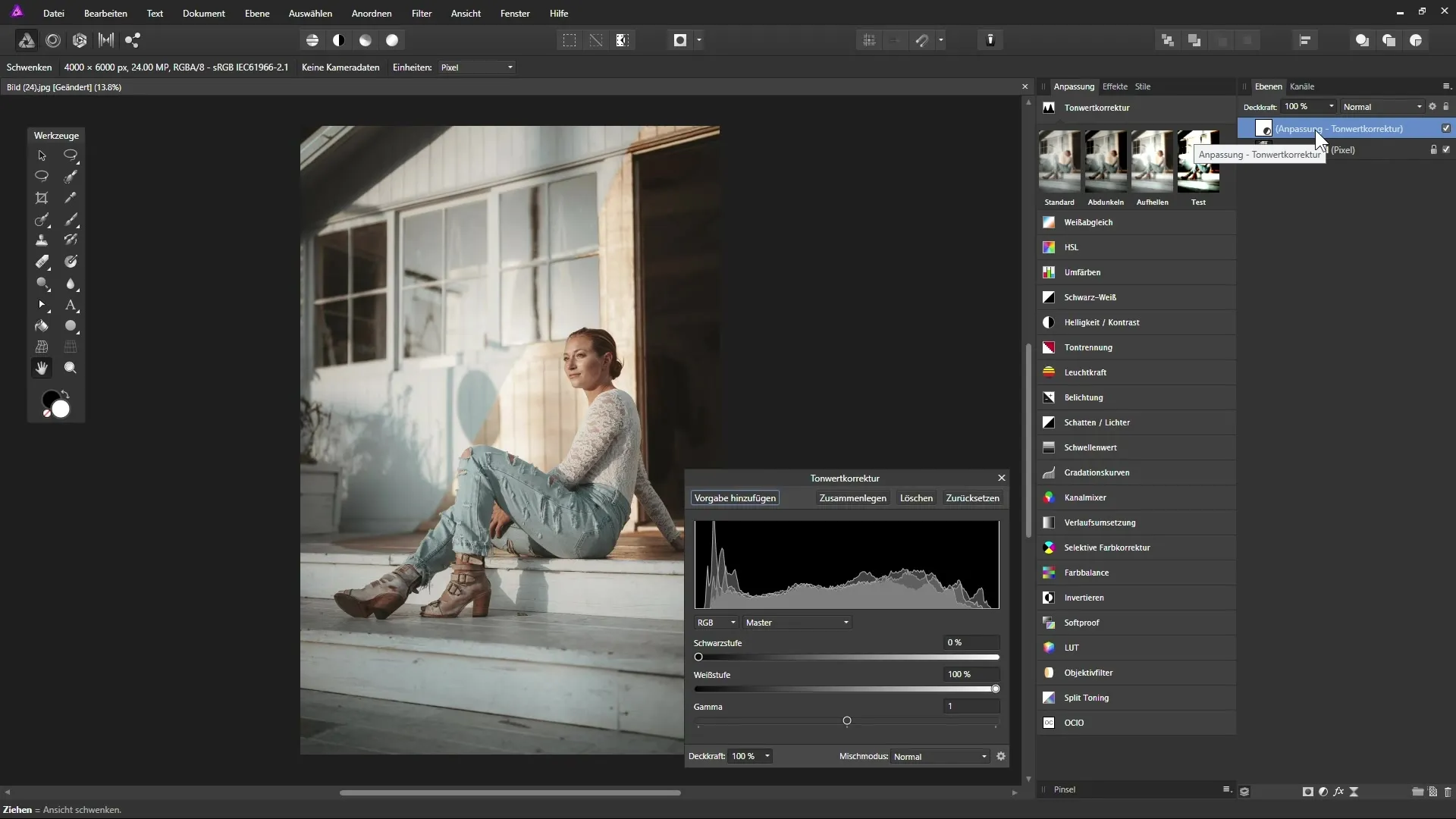
Gestire e modificare le preimpostazioni
Hai la possibilità di gestire le preimpostazioni facendo clic con il tasto destro su una preimpostazione creata. Qui puoi rinominarla o eliminarla se non è più necessaria. Assegnare scorciatoie da tastiera a livelli di regolazione frequentemente usati dimostra anche quanto questa funzione possa far risparmiare tempo.
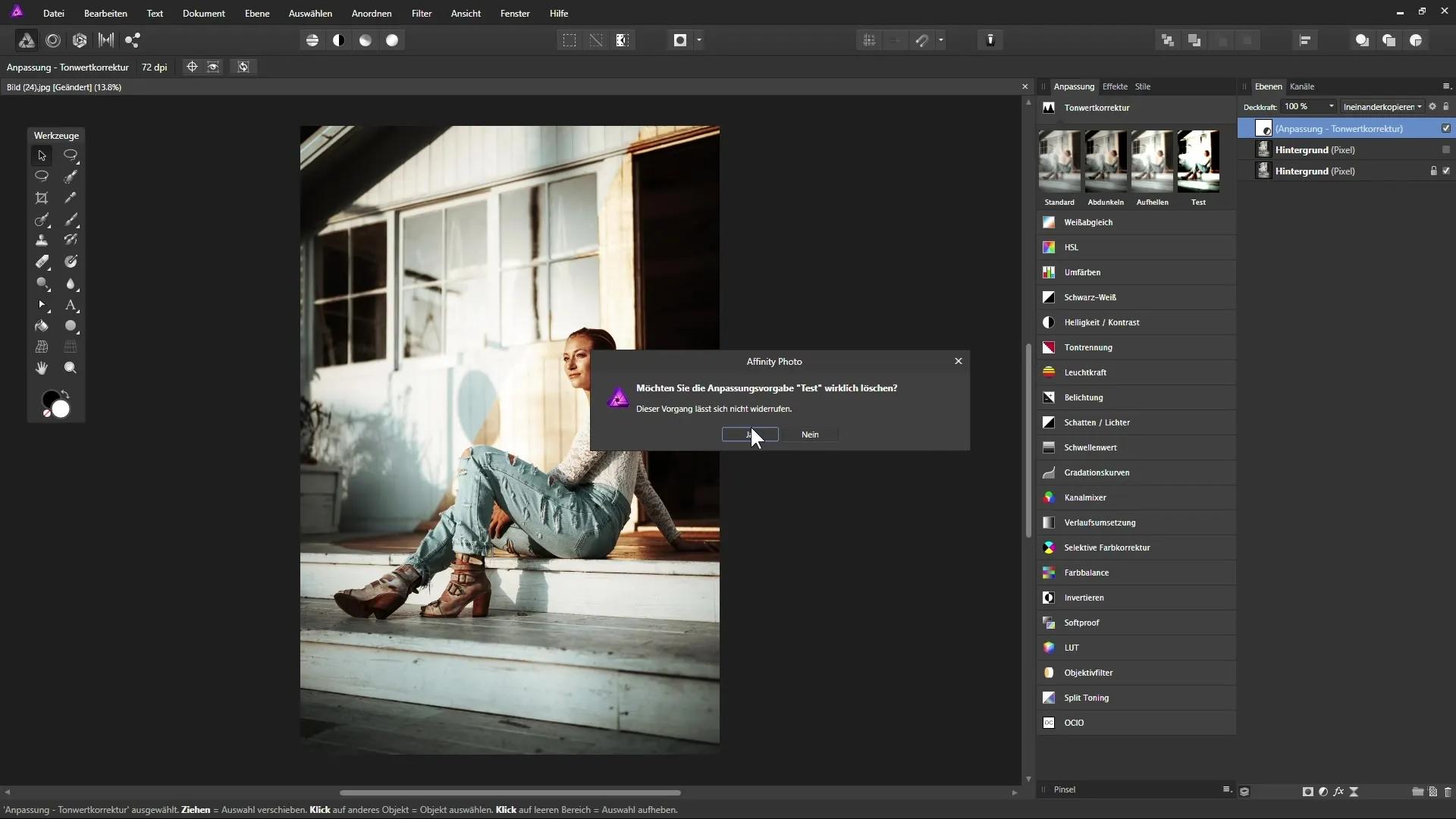
Impostare scorciatoie da tastiera
Se hai un flusso di lavoro specifico o effettui spesso le stesse regolazioni, puoi impostare una combinazione di tasti personalizzata per questo livello di regolazione. Nel menu "Livello", puoi quindi selezionare "Nuovo livello di regolazione" e troverai già scorciatoie predefinite per opzioni come "Correzione tonale".
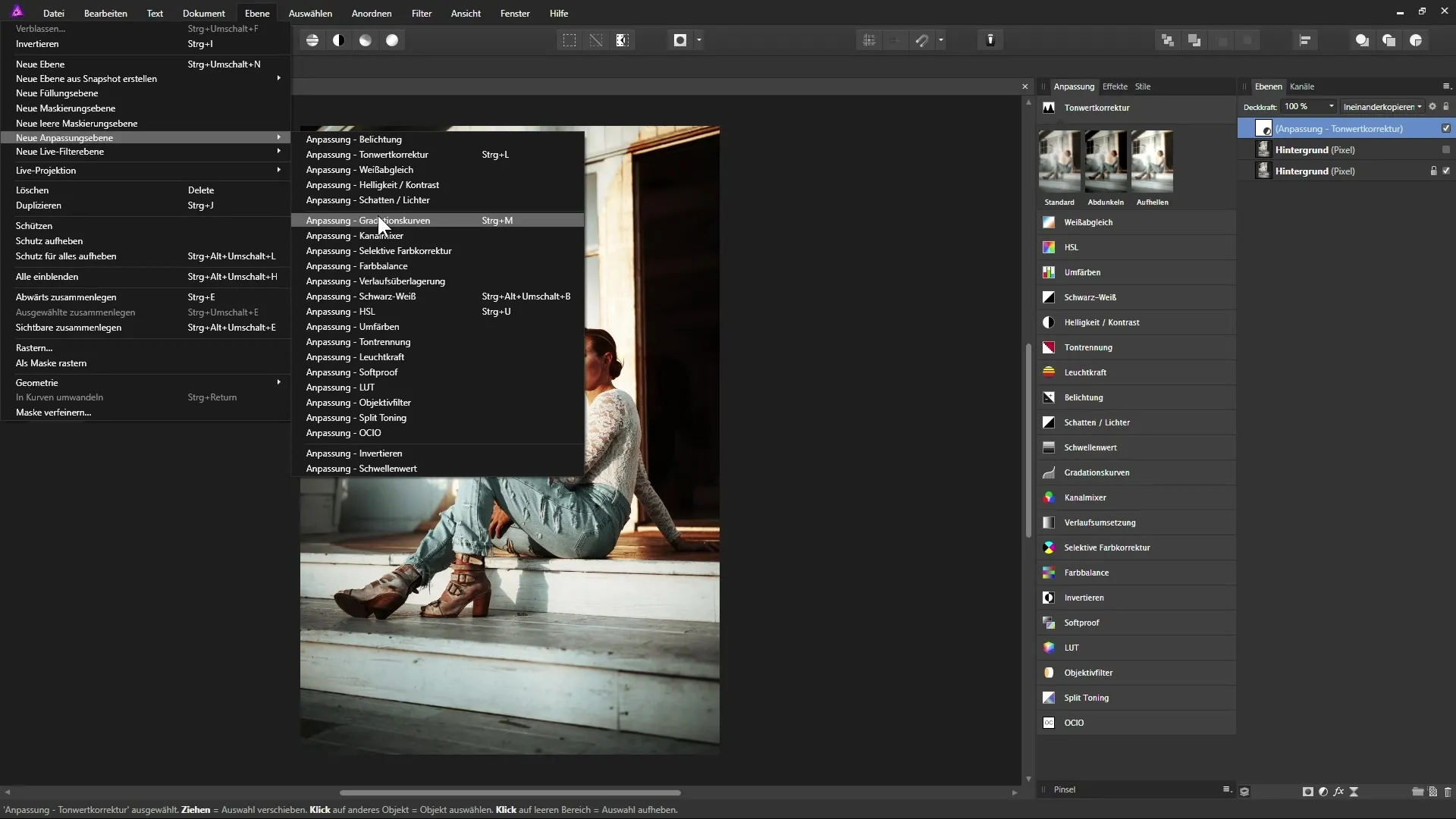
Riepilogo – Utilizzare i livelli di regolazione in Affinity Photo per la modifica creativa delle immagini
Le numerose possibilità dei livelli di regolazione in Affinity Photo ti consentono un'editing preciso e flessibile delle immagini, che non è solo efficace, ma anche salvaspazio. Puoi salvare preimpostazioni, regolare metodi di fusione e avere accesso diretto alle funzioni comuni. Questo ottimizza il tuo flusso di lavoro e ti dà il pieno controllo sul risultato finale delle tue modifiche.
Domande frequenti
Come aggiungo un livello di regolazione?Clicca sull'icona dei livelli di regolazione nel pannello dei livelli e seleziona l'opzione desiderata.
Posso salvare le impostazioni del livello di regolazione?Sì, puoi salvare le tue impostazioni come preimpostazione e utilizzarle per progetti futuri.
Come posso regolare l'opacità di un livello di regolazione?Puoi farlo direttamente nella finestra di dialogo del livello di regolazione o tramite il pannello dei livelli.
Ci sono scorciatoie da tastiera per i livelli di regolazione?Sì, puoi impostare le tue scorciatoie da tastiera per i livelli di regolazione più utilizzati.
Cosa succede se elimino un livello di regolazione?Il livello sottostante rimane intatto e solo le modifiche vengono rimosse.


